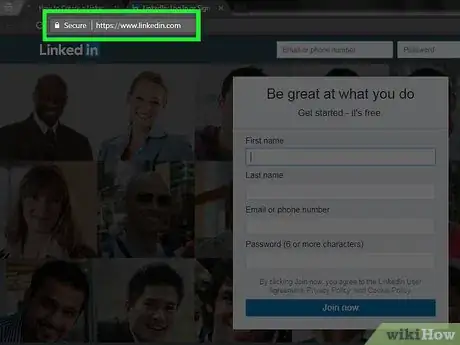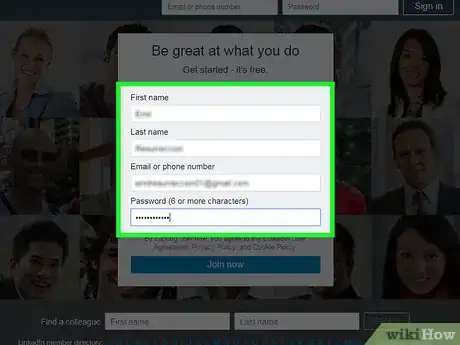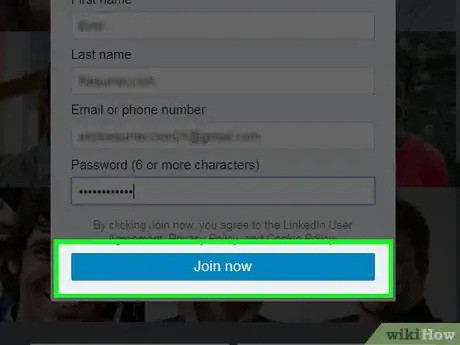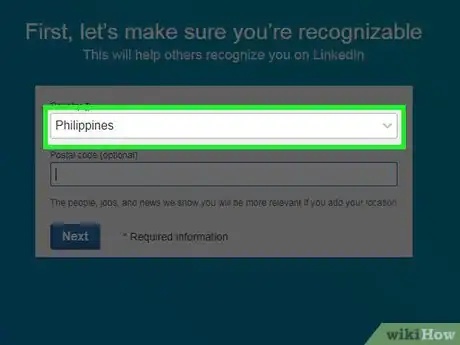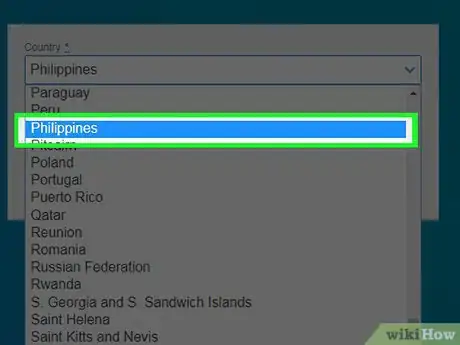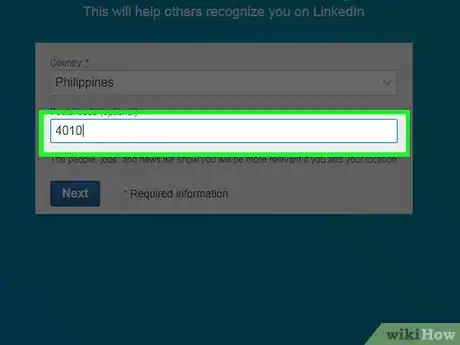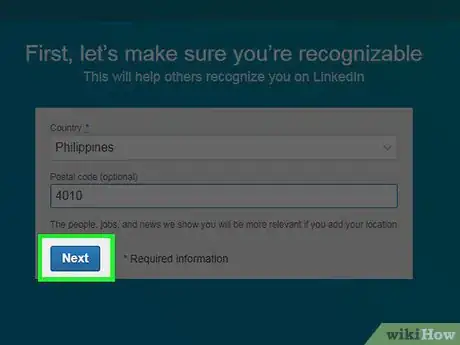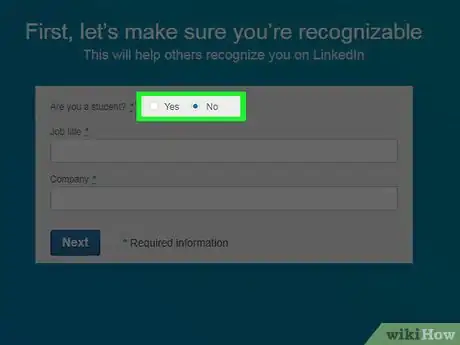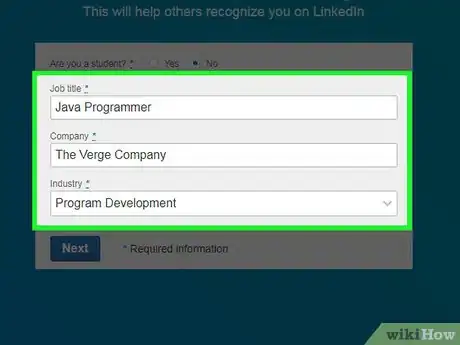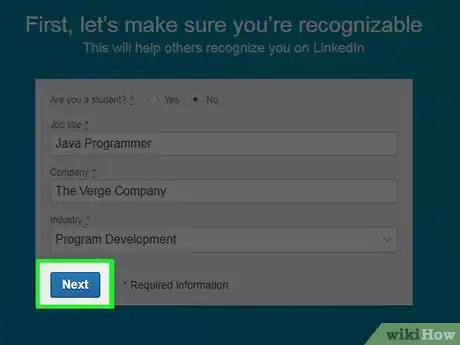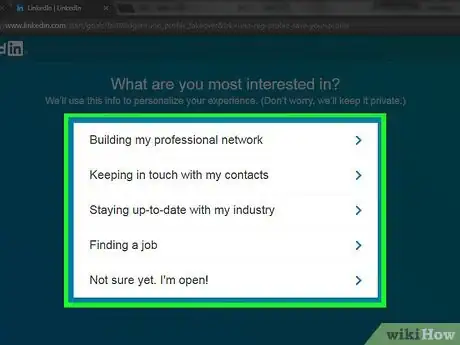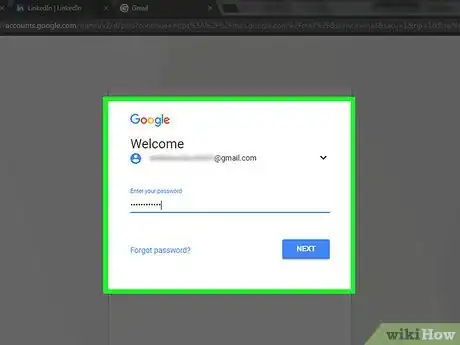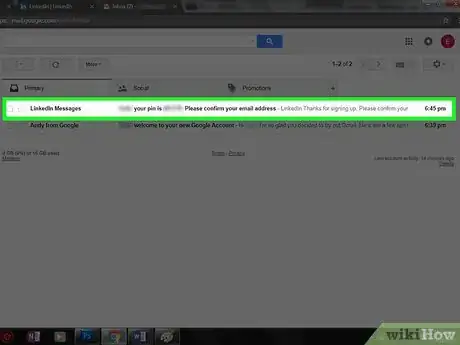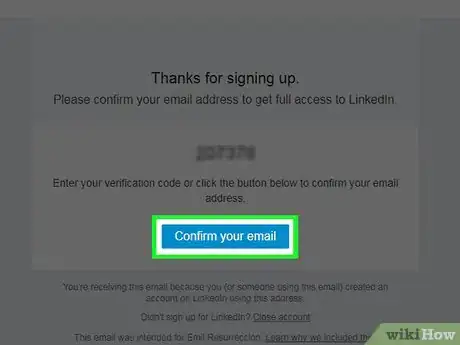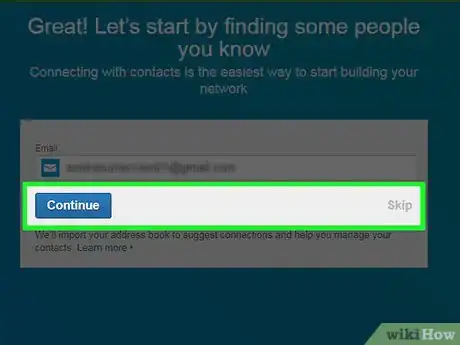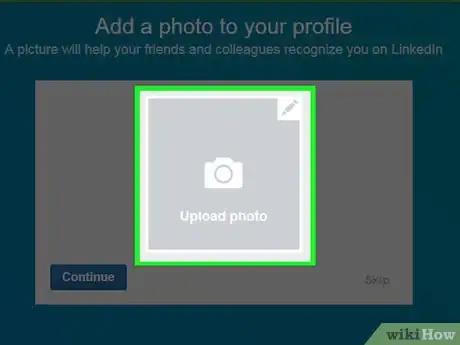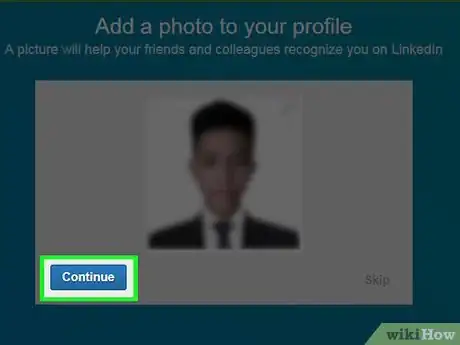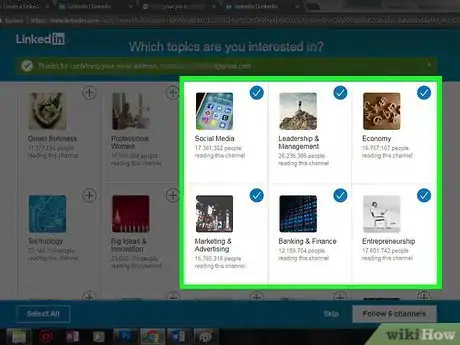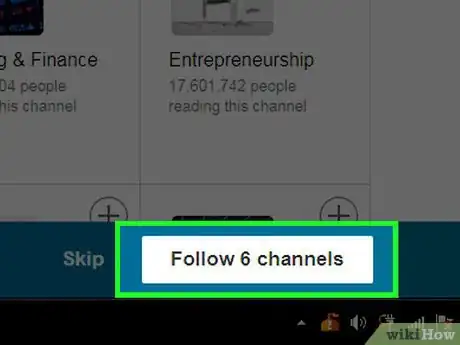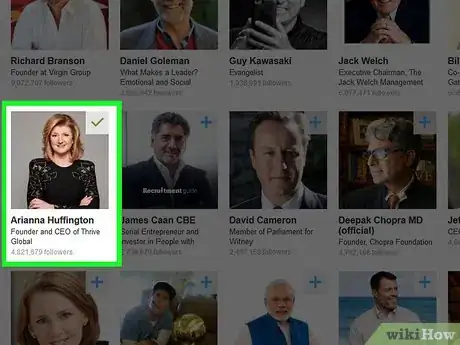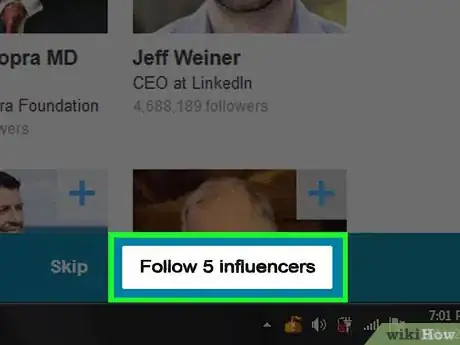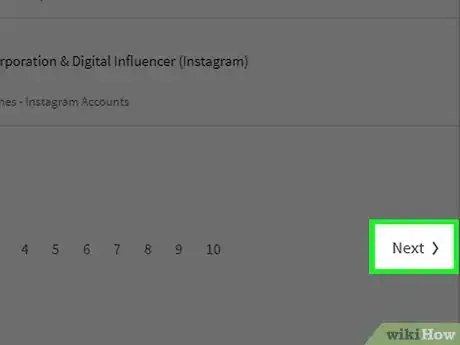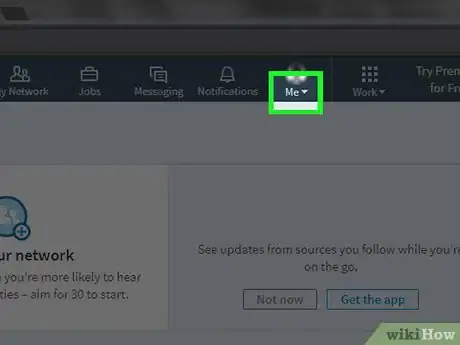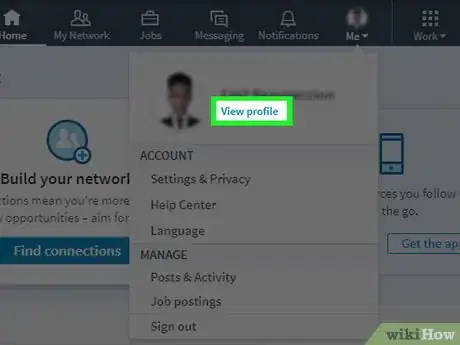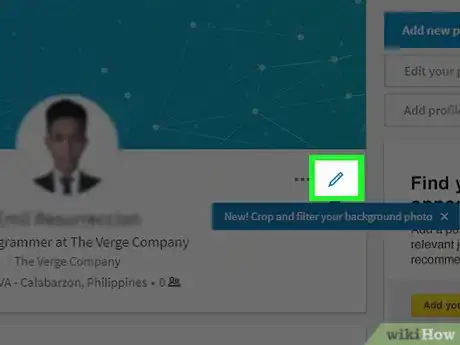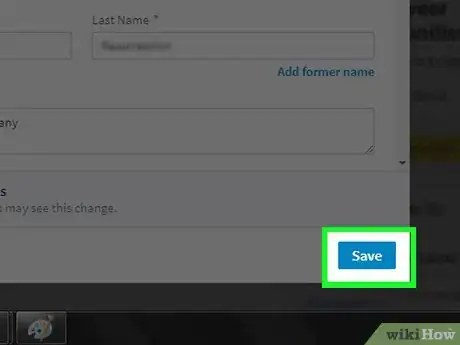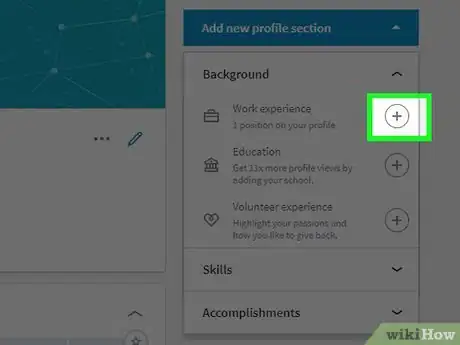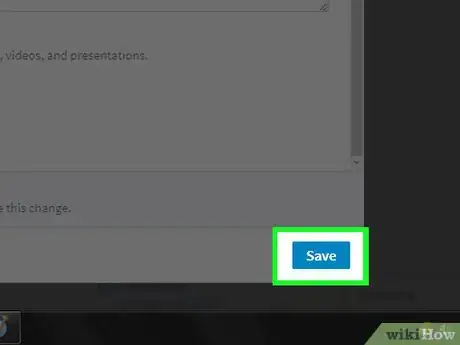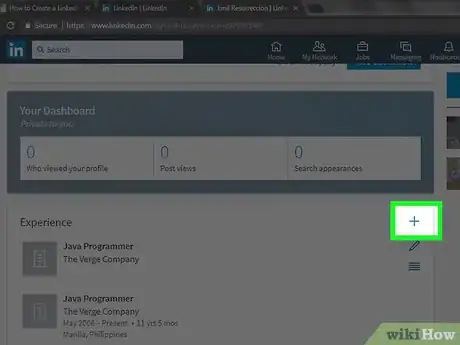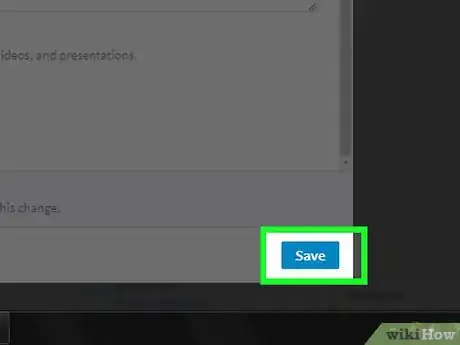Questo articolo è stato co-redatto da Shannon O'Brien, MA, EdM. Shannon O'Brien è la Fondatrice e Consulente Capo di Whole U. (una società di consulenza su strategie di carriera e di vita con sede a Boston). Attraverso la consulenza, i workshop e l'e-learning, Whole U. consente alle persone di dedicarsi al lavoro della propria vita e vivere in maniera equilibrata e propositiva. Shannon è stata classificata come Career Coach e Life Coach numero uno a Boston dai revisori di Yelp. Di lei si è parlato su Boston.com, Boldfacers e UR Business Network. Ha conseguito una Laurea Magistrale in Tecnologia, Innovazione e Formazione all'Università di Harvard.
Questo articolo è stato visualizzato 11 467 volte
Avere un profilo su LinkedIn è un ottimo modo per creare nuovi rapporti di lavoro, trovare annunci e candidarsi per un nuovo impiego. Questa guida spiega come creare un profilo personale su LinkedIn.
Passaggi
Creare il Proprio Account
-
1Apri il sito web di LinkedIn. Si aprirà una pagina con vari campi di testo al centro.
-
2Inserisci le tue informazioni personali. Devi farlo nei campi presenti nella pagina principale. LinkedIn richiede le informazioni seguenti:
- Nome;
- Cognome;
- E-mail – l'indirizzo e-mail a cui LinkedIn potrà contattarti;
- Password – la password che hai scelto per il tuo profilo LinkedIn.
-
3Clicca su Iscriviti. Vedrai questo pulsante giallo sotto i campi dedicati alle tue informazioni personali.
-
4Clicca sul campo sotto "Nazione". Si aprirà un menu a discesa con una lista di nazioni.
-
5Clicca sul paese in cui risiedi attualmente.
-
6Digita il CAP in cui risiedi attualmente. Fallo nel campo "CAP", sotto quello "Nazione".
-
7Clicca su Avanti. Questo pulsante si trova sotto il campo del CAP.
-
8Indica se sei uno studente. Per farlo, clicca su Sì o No nella parte alta della pagina.
-
9Digita il tuo titolo professionale e la società in cui lavori. Puoi farlo nei campi "Titolo professionale" e "Società", all'interno della pagina.
- In base alla tua professione, potresti dover selezionare una voce nel campo "Industria" in questa pagina.
- Se sei uno studente, digita la tua scuola attuale, l'anno in cui ti sei iscritto e quello in cui pensi di laurearti.
-
10Clicca su Avanti. Ora devi personalizzare i contenuti e i collegamenti che vedrai nella Home di LinkedIn.Pubblicità
Personalizzare la Bacheca di LinkedIn
-
1Imposta le opzioni di personalizzazione del tuo account. Una volta fatto, ti verrà chiesto di verificare l'indirizzo e-mail. Le opzioni seguenti controllano il tipo di informazioni che LinkedIn visualizza sulla tua Home page:
- Trovare un lavoro;
- Costruire la mia rete di contatti professionali;
- Restare aggiornato sul mio campo professionale;
- Restare in contatto con i miei colleghi;
- Non sono ancora sicuro. Sono aperto a tutto!
-
2Apri la casella di posta elettronica. Visualizza l'account che hai usato per iscriverti a LinkedIn.
- Assicurati di non chiudere la pagina di LinkedIn mentre segui questo passaggio.
-
3Apri il messaggio arrivato da "Messaggi LinkedIn". L'oggetto del messaggio sarà "[Nome], si prega di confermare l'indirizzo e-mail".
- Se non vedi il messaggio nella tua casella di posta, controlla nella cartella Spam (e in quella Aggiornamenti se stai usando Gmail).
-
4Clicca su Conferma la tua email. Vedrai questo pulsante blu sotto il codice di 6 cifre nel testo del messaggio.
- Puoi anche copiare il codice e incollarlo nel campo apposito sulla pagina di LinkedIn.
-
5Decidi se importare i contatti. Se vuoi importare la rubrica della tua casella di posta elettronica, clicca su Continua. Altrimenti, clicca su Salta.
- Se sceglierai di importare i contatti, LinkedIn chiederà l'accesso al tuo account di posta e dovrai confermare tutte le persone che desideri aggiungere al social network.
- Cliccando su Salta, potrebbe comparire una finestra in cui dovrai selezionare Sì per confermare la tua decisione.
-
6Aggiungi una tua foto. I profili con foto chiare e professionali vengono visualizzati molto più spesso dai datori di lavoro e questo può aiutarti a ottenere più impieghi e opportunità di stringere rapporti professionali. Per aggiungere una tua foto, clicca sul campo Carica foto, poi seleziona un'immagine dal tuo computer.
- Se preferisci non farlo adesso, clicca su Salta.
-
7Clicca su Continua. In questo modo, salverai l'immagine del profilo.
-
8Scegli i canali da seguire. I canali che decidi di seguire determinano il tipo di informazioni che vedrai sulla home page di LinkedIn.
-
9Clicca su Segui [numero] canali. In questo modo, seguirai i canali selezionati su LinkedIn.
- Puoi anche cliccare su Salta in fondo alla pagina per saltare questo passaggio.
-
10Seleziona alcuni influencer di LinkedIn da seguire. Le informazioni pubblicate su questi profili compariranno sulla tua Home page.
- Seguire un profilo non significa che lo aggiungerai ai tuoi contatti o ai collegamenti di LinkedIn.
-
11Clicca su Segui [numero] influencers. In questo modo, seguirai gli account selezionati su LinkedIn.
- Puoi cliccare su Salta in fondo alla pagina per saltare questo passaggio.
-
12Clicca su Avanti. Vedrai questo pulsante in basso a destra sullo schermo. Ora che hai ufficialmente configurato il tuo profilo LinkedIn, puoi aggiungere al tuo account informazioni sulle tue capacità professionali.Pubblicità
Modificare il Profilo
-
1Clicca sulla scheda Io. La vedrai nell'angolo in alto a destra del profilo, direttamente a destra dell'icona Notifiche.
-
2Clicca su Visualizza Profilo. Vedrai questo pulsante in cima al menu a discesa Io.
-
3Clicca sull'icona a forma di matita. Si trova a destra dell'immagine del profilo, nella parte alta della pagina. Premila per modificare l'introduzione del tuo profilo, che contiene le informazioni seguenti:
- Nome e cognome;
- Titolo – uno slogan o una breve descrizione personale;
- Posizione attuale – la posizione che occupi nella tua attuale società (per esempio "Scrittore al Corriere della Sera");
- Informazioni geografiche – queste includono nazione attuale, CAP e città.
- Riepilogo – la descrizione dei tuoi obiettivi, dei risultati passati e la tua missione;
- Aggiungi educazione – questa opzione ti consente di aggiungere una scuola o un'università al tuo profilo.
-
4Clicca su Salva. Premi questo pulsante per salvare le modifiche all'introduzione del tuo profilo LinkedIn.
- Queste sono le informazioni che gli utenti di LinkedIn possono vedere.
-
5Aggiungi le tue esperienze professionali, cliccando su +. Questo pulsante si trova a destra della sezione "Esperienza", un po' più in basso rispetto all'immagine del profilo.
- Quando aggiungi un'esperienza professionale, dovrai inserire le informazioni sull'ambiente di lavoro (per esempio il nome della società in cui hai lavorato) oltre alla durata dell'impiego, al tuo titolo e a un breve riepilogo delle tue mansioni. È molto utile avere queste informazioni sul proprio profilo, in modo che i potenziali datori di lavoro vedano quali sono le tue capacità.
-
6Clicca su Salva. In questo modo, aggiungerai la nuova esperienza lavorativa al tuo profilo LinkedIn.
-
7Modifica un'esperienza professionale cliccando sull'icona a forma di matita. Questo pulsante si trova a destra delle esperienze elencate sul tuo profilo. Puoi modificare tutte le voci che si trovano in questa lista, dal nome della società fino alla durata dell'impiego.
-
8Clicca su Salva quando hai finito. Vedrai questo pulsante sul fondo della pagina di modifica. Il tuo profilo LinkedIn adesso è completo.Pubblicità
Consigli
- Cerca gruppi organizzati da utenti LinkedIn che siano rilevanti per i tuoi interessi. Puoi ampliare ulteriormente la tua rete di conoscenze stringendo rapporti di lavoro con le persone in questi gruppi.
- Quando pubblichi un aggiornamento, assicurati che sia generico, positivo e professionale. Soprattutto, evita di condividere informazioni indesiderate sulla tua vita privata o qualcosa di poco professionale.
- Condividi l'URL del tuo profilo LinkedIn sui tuoi social network e sulle app di messaggistica che usi più spesso. In questo modo, riuscirai a ottenere nuovi collegamenti.